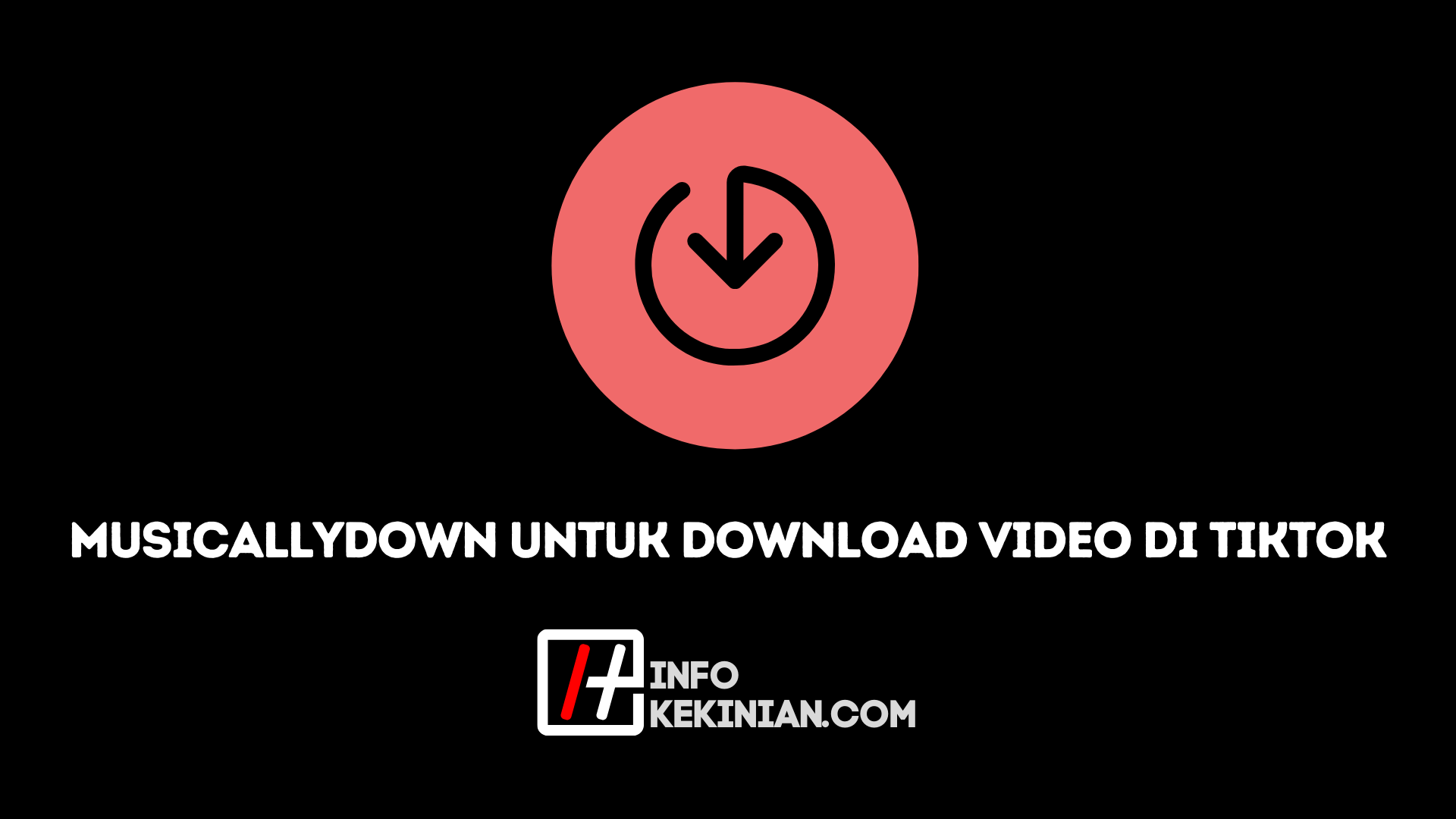infokekinian.com – Pada kesempatan kali ini saya akan menjelaskan bagaimana Cara Rekam Layar di Vidma Screen Recorder.
Fasilitas perekaman layar handphone saat ini sangat dibutuhkan. Tidak hanya dimanfaatkan untuk mengembangkan konten edukasi HP, tetapi sudah menjadi kebutuhan manusia dalam berbisnis, berjualan, dll.

Segala macam kebutuhan di ponsel, membuat aplikasi juga siap siaga juga kesiapan. Untuk mempelajari cara merekam layar ponsel, programmer membuat berbagai macam aplikasi.
Salah satu pemasok aplikasi, Vidma Screen Recorder, juga telah membuat perekam layar untuk HP. Selain layar tersebut, Vidma Screen Recorder juga dapat merekam video kamera.
Dengan kemampuan menambahkan microphone, Vidma Screen Recorder menjadi program andalan bagi pengguna. Menggunakan aplikasi ini juga cukup mudah.
Fitur Vidma Screen Recorder
Berikut adalah beberapa fitur yang tersedia pada aplikasi Vidma Screen Recorder dalam merekam layar:
1. Download dan install di play store
Aplikasi ini tersedia di Play Store, anda bisa langsung download secara lansgung di play store.
2. Fitur rekam layar
Fitur unggulan aplikasi ini memang adalah rekam layar, dengan tampilan user interface, menjadikan aplikasi ini banyak di unduh oleh para pengguna.
3. Fitur rekam camera
Selain rekam layar, aplikasi ini juga dapat merekam dengan alat kamera. Jadi jika kalian ingin mencoba kamera selain aplikasi bawaan, bisa nyobain aplikasi ini lho.
4. Edit Hasil rekam
Aplikasi ini juga memiliki fitur mengedit sebuah video, seperti melakuka crop, menambahkan teks, dan lain-lain.
5. Melihat kuota memori HP
Anda dapat melihat sisa kuota memori anda, sehingga anda dapat memperkirakan slot memori sebelum melakukan perekaman layar HP.
6. Photo
Selain rekam video screen, aplikasi ini juga bisa melalukan rekam photo yang dapat anda modifikasi sesuai dengan keinginan anda.
Cara Menggunakan Aplikasi Perekam Layar Vidma.
Berikut adalah langkah-langkahnya:
1. Download dan install di play store
Pertama-tama kalian harus download aplikasi ini di playstore
2. Klik tombol record di menu video record.
Pada menu tampilan depan, anda bisa lakukan rekam layar dengan memilih menu video, kemudian lakuka perekaman.
3. Mulai jalankan rekam
Jika sudah menekan tombol record, maka anda bisa langsung jalankan kegiatan rekam layar.
4. Tekan pause dan stop
Jika sudah selesai anda bisa tekan stop dan bahkan anda bisa tekan pause untuk menunda perekaman layar HP.
5. Simpan dan Share
Anda bisa simpan video ini di memori HP ataupun anda bisa share video ini secara langsung melalui media sosial atau pun drive memori cloud.
Kesimpulan
Demikianlah artikel kali ini, semoga aplikasi dalam artikel ini bisa membantu Sobat kekinian dalam hal merekam layar. Terlebih jika HP yang kamu miliki tidak tersedia aplikasi Screen Record bawaan.
Dan jangan lupa untuk terus kunjungi website infokekinian, karena kami juga memiliki banyak informasi dan rekomendasi lainnya. Selamat mencoba dan semoga berhasil
 InfoKekinian.Com Portal Informasi Teknologi Kekinian
InfoKekinian.Com Portal Informasi Teknologi Kekinian